
Le Kindle d'Amazon est un lecteur d'ebook très populaire.
Crédit d'image : David McNew/Getty Images News/Getty Images
Le Kindle d'Amazon est l'un des lecteurs de livres électroniques les plus populaires sur le marché, Amazon prétendant que l'appareil est également son produit le plus vendu. Malheureusement, l'appareil peut parfois geler et ne plus répondre pendant l'utilisation. Amazon a inclus une méthode pour réinitialiser l'appareil dans les cas où il est verrouillé et peu susceptible de récupérer.
Causes des blocages Kindle

Le Kindle se bloque parfois lorsque son firmware n'est pas à jour.
Crédit d'image : Spencer Platt/Getty Images Actualités/Getty Images
Les Kindle se bloquent généralement parce que la charge du processeur dépasse la mémoire et la puissance de traitement limitées de l'appareil. Cela se produit le plus souvent pendant les périodes d'utilisation intensive ou lorsque vous essayez d'accéder à des sites Web à l'aide des capacités sans fil du Kindle. Si l'appareil se bloque pendant une période où il n'est pas utilisé, cela peut être dû à une alimentation réduite du processeur en raison du fait que la batterie du Kindle est faible ou micrologiciel obsolète qui ne prend pas entièrement en charge les fonctionnalités utilisé.
Vidéo du jour
Réinitialisation de l'unité

Maintenez le bouton d'alimentation enfoncé pendant au moins 15 à 30 secondes pour réinitialiser l'appareil.
Crédit d'image : Mario Tama/Getty Images News/Getty Images
Lorsqu'un Kindle se bloque, l'appareil doit être réinitialisé. Débranchez l'appareil s'il est connecté à un chargeur ou à un PC, puis faites glisser le bouton d'alimentation vers la droite comme si vous redémarriez simplement l'appareil. Maintenez le bouton d'alimentation dans cette position pendant au moins 15 à 30 secondes. Relâchez l'interrupteur; l'écran restera vide jusqu'à 30 secondes pendant que l'appareil se réinitialise. Une fois la réinitialisation terminée, le Kindle redémarrera et pourra être utilisé normalement.
Mises à jour du micrologiciel
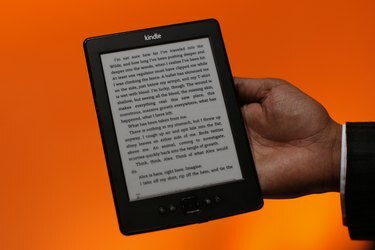
Assurez-vous de mettre à jour votre Kindle au fur et à mesure que les mises à jour du micrologiciel sont disponibles.
Crédit d'image : David McNew/Getty Images News/Getty Images
Une façon d'éviter les problèmes de blocage d'un Kindle est de vous assurer que la dernière version du micrologiciel est installée sur votre appareil Kindle. Les mises à jour du micrologiciel sont des installations logicielles qui améliorent le fonctionnement de l'appareil lui-même, corrigent les problèmes et introduisent de nouvelles fonctions. Visitez la page "Kindle Software Update Latest Generation" et téléchargez la mise à jour du firmware pour votre type de Kindle spécifique, puis transférez la mise à jour sur votre Kindle et lancez l'installation du logiciel en sélectionnant « Mettre à jour votre Kindle » dans les « Paramètres » menu. Une fois la mise à jour du firmware terminée, le Kindle redémarrera.

Contactez l'assistance Amazon si vous rencontrez des problèmes avec votre Kindle
Crédit d'image : Jupiterimages/Polka Dot/Getty Images
Contactez l'assistance Amazon si vous rencontrez des problèmes persistants de gel pour leur signaler votre problème. Fournissez des détails sur ce qui a conduit au gel et si votre Kindle a rencontré d'autres problèmes tels qu'un redémarrage spontané ou une absence de réponse. L'agent d'assistance peut vous poser des questions sur votre Kindle et la version du micrologiciel, alors ayez votre Kindle à proximité afin que vous puissiez accéder aux informations ou effectuer des actions à l'invite de l'agent. Dans les cas graves, vous devrez peut-être envoyer votre Kindle à Amazon pour réparation ou remplacement si l'agent estime que l'appareil est défectueux.



